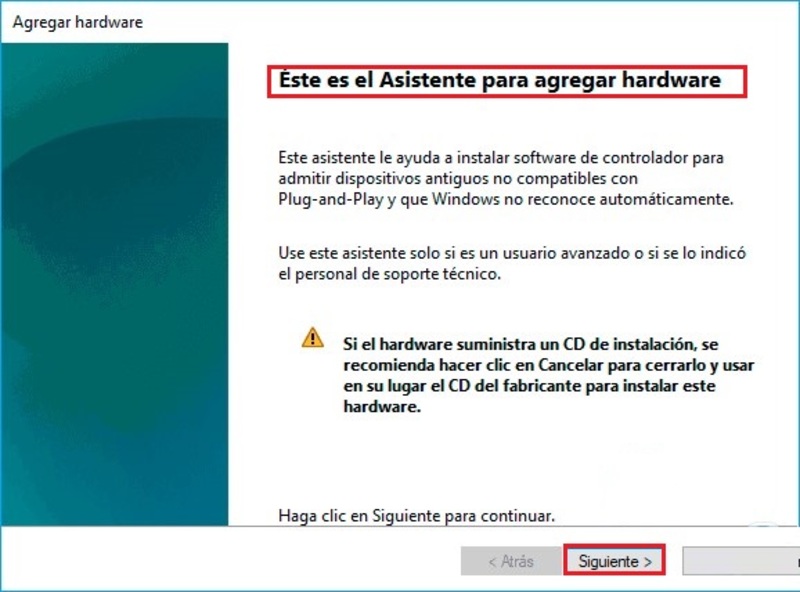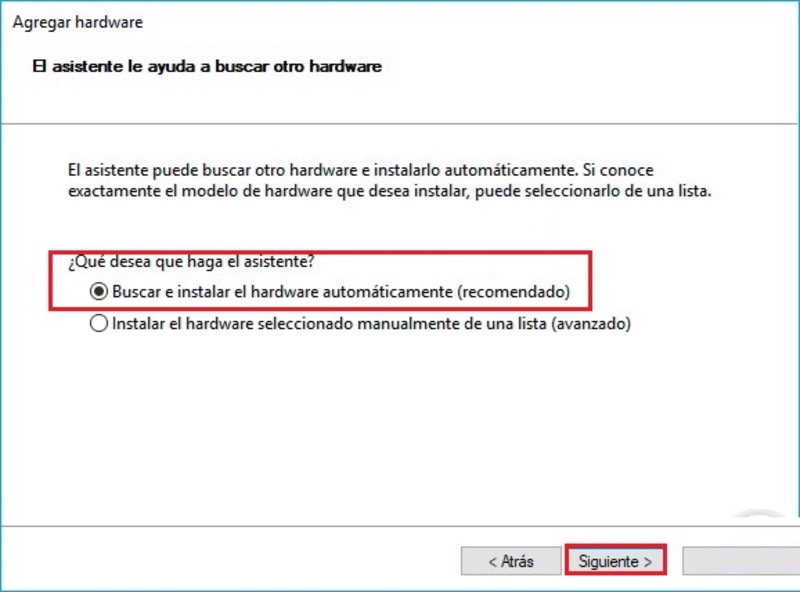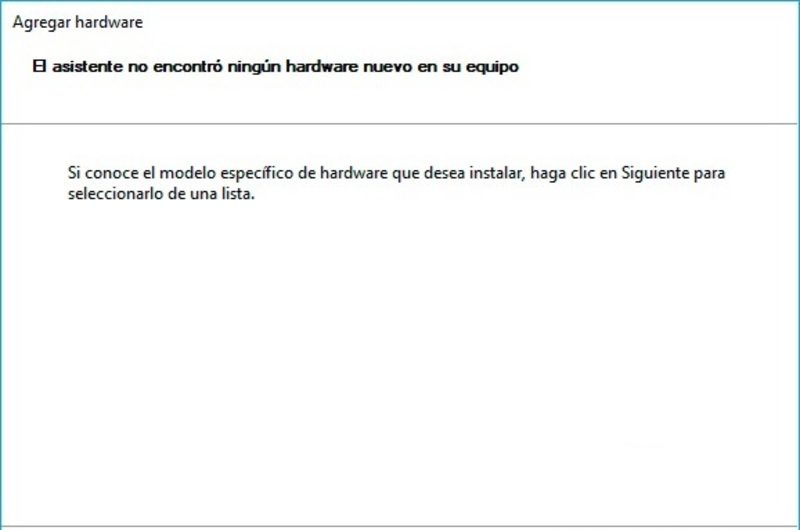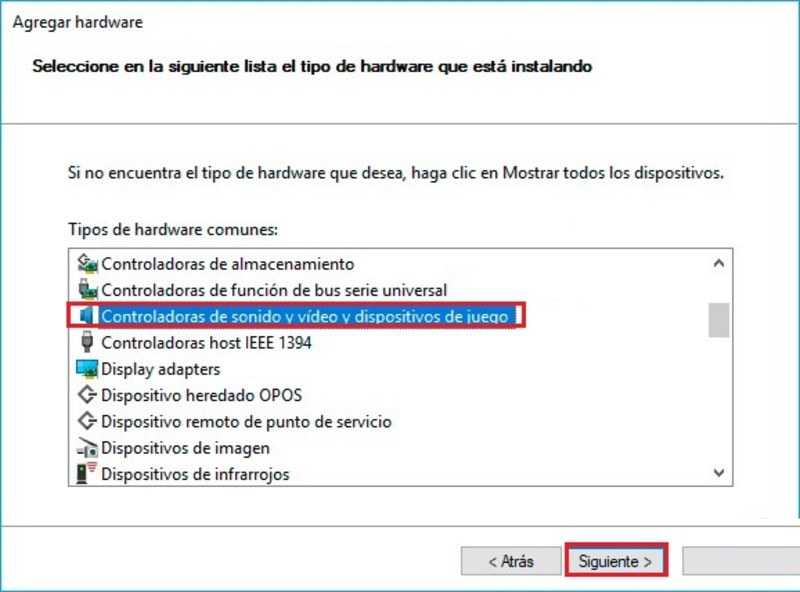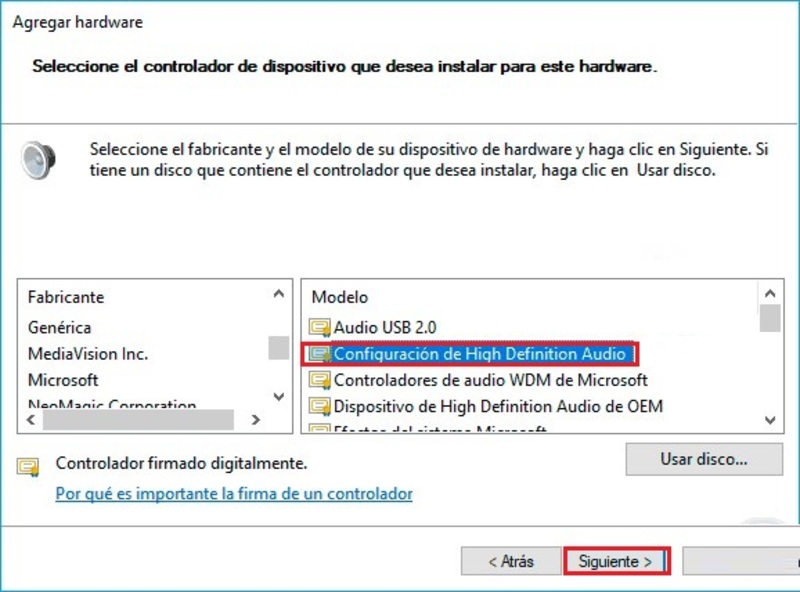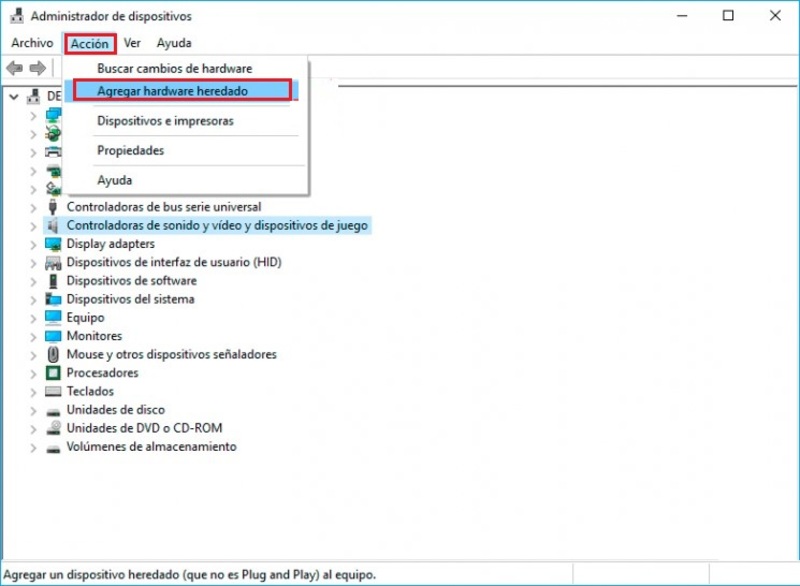
Querer ouvir algo e não conseguir fazer isso porque nosso Windows nos informa que não há um dispositivo de saída de áudio instalado pode nos causar uma dor de cabeça grave. Por esse motivo, em internetpasoapaso.com, fornecemos a solução para este erro .
Neste post, você encontrará um tutorial para resolver de uma vez por todas aquelas falhas que não nos permitem ouvir áudios, embora a maioria desses problemas seja causada pelos drivers. Leia abaixo e determine a verdadeira causa .
E, mesmo seguindo todas as etapas que deixamos, você não consegue encontrar uma solução, vá imediatamente para a última seção deste post, onde mostraremos alguns dos erros mais comuns e algumas diretrizes para resolvê-los.
A que o Windows se refere com “Nenhum dispositivo de saída de áudio instalado”? Como esse erro afeta?
Podemos sempre ver esse problema quando atualizamos nosso sistema operacional ou quando uma limpeza profunda é realizada no computador . Nesses casos, o Windows nos mostra esse aviso, o que está nos informando que o computador, ou melhor, o software não reconhece nenhum hardware para reprodução de áudio, e isso pode ocorrer por vários motivos.
Por exemplo:
- Quando é atualizado : quando atualizamos nosso sistema operacional, por algum motivo ou por outro motivo, o Windows pode não ter permitido que o driver fosse atualizado para o reconhecimento do hardware de áudio, uma situação que coloca qualquer pessoa em problemas.
- Limpeza do equipamento : quando essa situação ocorre, significa que, quando o equipamento foi limpo, o driver do hardware de áudio foi desconfigurado , impedindo o reconhecimento do dispositivo.
- Conexão ruim : se tivermos computadores de mesa, geralmente ocorre uma conexão ruim pelos cabos e, por esse motivo, nenhum dispositivo de áudio pode ser reconhecido até que eles sejam solicitados .
- Falta de atualização : os drivers são drivers que precisam ser atualizados; portanto, se negligenciarmos isso, muitos dos hardwares em nossos equipamentos começarão a funcionar mal ou até não funcionar.
Etapas para resolver a mensagem de erro “Nenhum dispositivo de saída de áudio instalado” no Windows 7, 8 e 10
Como vimos por que o Windows nos informa sobre esse erro e suas possíveis causas, também precisamos saber como resolvê-los. Portanto, aqui mostraremos as etapas a serem seguidas. Mostrando um método para o Windows 7, um para o Windows 8 e outro para o Windows 10 , para que você possa resolver facilmente o seu problema.
Embora antes de começar com os métodos divididos por versões, é melhor tentar estas etapas primeiro, pois você pode usá-lo em qualquer uma das suas versões do Windows:
No Windows 10
- Gerenciador de Dispositivos . Para começar, precisamos acessar o “Gerenciador de dispositivos”. Para fazer isso, vamos ao menu do Windows, na pesquisa do menu, escrevemos «Gerenciador de dispositivos» e, em seguida, selecionamos para abrir.
- Selecione o controlador . Com a janela aberta, procuramos a linha “Controladores de som e dispositivos de videogame” e, no menu “Ação”, procuramos a opção que diz “Adicionar hardware herdado” e a selecionamos.
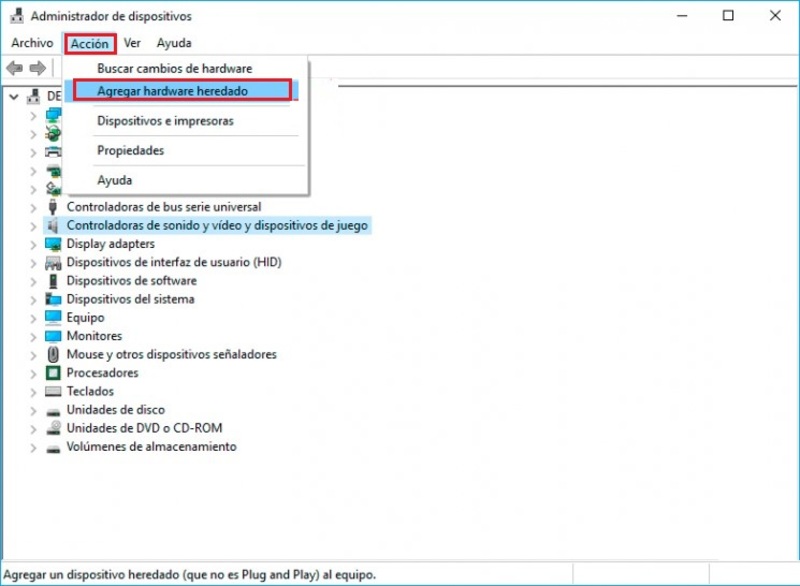
* Nota: caso não consigamos visualizar a linha de controladores de som e vídeo e dispositivos de jogos, acessamos o menu Exibir e selecionamos a opção Mostrar dispositivos ocultos , assim tudo o que não conseguimos ver pode ser exibido de agora em diante
Quando clicarmos na opção mencionada acima, uma caixa como a que podemos ver abaixo será exibida:
- A caixa do assistente executará um protocolo adequado para a atualização do driver; portanto, quando clicarmos em “Avançar” na etapa anterior, a seguinte janela será exibida:
- Aí damos a primeira opção que diz «Pesquisar e instalar o hardware automaticamente», cuja opção é a mais recomendada pelo Windows (você deve ter uma conexão com a Internet). E veremos a seguinte janela quando pressionarmos «Avançar» :
- Na próxima janela, pesquisaremos e selecionaremos a categoria «Controladores de som e vídeo e dispositivos de jogos» . Em seguida, clique em “Next” e selecionaremos o fabricante e o modelo dos dispositivos de áudio que estamos usando no momento.Clique novamente em “Next” e veremos um resumo do driver a ser instalado
- Tendo visto o exposto, clique em “Next” para iniciar o processo de instalação do driver. Isso não leva mais que 10 minutos. Quando termina, clicamos com o botão direito do mouse no controlador e selecionamos a opção “Ativar dispositivo” .
- E concluindo com isso, poderemos visualizar em nossa barra inferior como o erro já foi resolvido, embora em algumas ocasiões o Windows solicite a reinicialização do computador para poder iniciar a configuração necessária para assimilar o hardware e o novo driver instalado .
Se você ainda executou as etapas anteriores, nossa equipe apresenta a falha e temos o Windows 10, é bom que você leia isso. Porque nossa equipe pode não reconhecer o dispositivo de áudio ou com defeito .
“ATUALIZADO ✅ Você precisa instalar um hardware de saída de áudio e o Windows 10, 7 ou 8 gera um erro? ⭐ ENTRE AQUI ⭐ e descubra como resolvê-lo ✅ FÁCIL e RÁPIDO ✅”
Primeiro, devemos verificar se a instalação do hardware está correta e clicar na solução de problemas (conectada à Internet) para que a mesma equipe encontre a solução para o problema.
Para isso, também é recomendável que a análise das diferentes definições e ajustes em nossos equipamentos seja realizada para verificar de onde vem a falha.
No Windows 8
Como já mencionamos, estes são erros de driver ou também conhecidos como drivers, no Windows 8 a solução é muito semelhante, basta fazer o seguinte :
- Faça o download do driver. O driver pode ser baixado entrando na página do fabricante, pois o driver que estamos usando pode não ser mais compatível com a versão 8 do Windows .
- Execute a solução de problemas. Fazemos o download do solucionador de problemas de áudio do sistema e executamos o aplicativo. Seguimos todas as etapas e selecionamos o driver que acabamos de instalar, embora você também possa instalar o driver sem isso clicando no arquivo que baixamos várias vezes (clique duplo).
No Windows 7
Para o Windows 7, existem muitas soluções, embora prefira que você siga estas etapas, pois certamente eliminará os inconvenientes que estamos apresentando .
Baixar Todo Driver para Windows
- Todo driver é um software que fornece uma solução para qualquer driver defeituoso ou qualquer problema que está sendo apresentado a nós em nosso computador por causa dos drivers.
- Execução do software : quando temos o programa baixado, o iniciamos e selecionamos todas as opções que precisam ser marcadas como marcadoras. Embora neste caso, como apenas uma solução para áudio, possamos selecionar apenas onde está escrito “MEDIA”, na guia “Start (S)” clicamos onde “install … (Recommend)” para instalar os drivers necessários.
- O computador desligará automaticamente e ligará novamente com o problema corrigido.
O que acontece se eu ainda não conseguir instalar o hardware de áudio? Possíveis causas e soluções
Se, apesar de termos tentado todas as etapas e métodos descritos acima e ainda não conseguirmos resolver o problema, as causas e o problema real podem ser os seguintes. Se um destes for o seu erro ou a origem do seu problema, é recomendável que você siga as diretrizes que deixamos para que a solução seja eficaz .
Erro no driver de áudio
Se fazer tudo o que discutimos acima não for capaz de resolver nada, é porque até o driver existente para esse dispositivo de áudio simplesmente não é compatível com a versão do Windows que você está usando ou simplesmente não é compatível com nenhuma versão do Windows.
Portanto, a solução é simples: obtenha outro dispositivo para ouvir os áudios, mas percebendo que é compatível com a versão do Windows que você está usando .
Erro na porta do dispositivo
Se você tiver uma porta de conexão com erro, basta procurar outra porta para ouvir os áudios , porque, se isso não for feito, nenhum problema será resolvido. Essa situação é muito comum no PC Desktop, portanto, se você não tiver como alterá-lo para outra porta, precisará alterá-la, pois ela pode estar danificada ou já pode estar.
Erro interno do dispositivo
Se você tem certeza de que é um erro interno do dispositivo, existe apenas uma opção e é comprar um novo ou enviar para acomodar o que você já possui, pois, se isso não for resolvido, você não poderá ouvir qualquer áudio no seu computador ou em qualquer outro .
Portanto, recomendamos que, quando for comprar um novo dispositivo de áudio, esteja ciente dos cuidados que você faz, sem tropeçar ou bater constantemente nele, pois essas são algumas das causas para que esses dispositivos sejam danificados.
Já verificando tudo o que resta, esperamos que você tenha gostado. Aqui você sempre encontrará uma solução completa para todos os seus problemas.
Se você tiver alguma dúvida, deixe-a nos comentários, responderemos o mais breve possível, e certamente será de grande ajuda para mais membros da comunidade. Obrigado!
O erro “Nenhum dispositivo de saída de áudio instalado” é um problema comum enfrentado pelos usuários do Windows 10, 7 e 8. Esse erro geralmente ocorre quando o sistema operacional não consegue detectar um dispositivo de saída de áudio conectado ao computador ou quando o driver do dispositivo não está instalado corretamente. Esse problema pode ser frustrante, pois impede que os usuários ouçam sons do computador, incluindo música, vídeos e chamadas de áudio. Neste artigo, vamos apresentar algumas soluções para corrigir o erro “Nenhum dispositivo de saída de áudio instalado” e permitir que você volte a ouvir o som do seu computador.
Resolva o problema de nenhum dispositivo de áudio instalado em poucos passos
Se você está enfrentando o erro “Nenhum dispositivo de saída de áudio instalado” no seu computador com Windows 10, 7 ou 8, não se preocupe. Com alguns passos simples, você pode corrigir esse problema e ter o áudio de volta funcionando normalmente.
Aqui estão algumas soluções possíveis para o erro “Nenhum dispositivo de saída de áudio instalado”:
1. Verifique as conexões dos seus alto-falantes ou fones de ouvido
Às vezes, o problema pode ser tão simples quanto um cabo desconectado ou mal conectado. Verifique as conexões dos seus alto-falantes ou fones de ouvido e certifique-se de que tudo esteja firmemente conectado.
2. Atualize os drivers de áudio
Drivers desatualizados ou corrompidos podem causar problemas de áudio. Verifique se há atualizações disponíveis para os drivers de áudio do seu computador e instale-as.
3. Verifique as configurações de áudio do seu computador
Às vezes, as configurações de áudio podem estar configuradas incorretamente. Verifique as configurações de áudio do seu computador e certifique-se de que a configuração de saída de áudio esteja correta.
Com essas soluções simples, você pode resolver o erro “Nenhum dispositivo de saída de áudio instalado” e desfrutar do áudio novamente no seu computador.
Aprende cómo instalar un dispositivo de salida de audio en Windows 7 fácilmente
Si estás experimentando el error “Nenhum dispositivo de saída de áudio instalado” en tu computadora con Windows 10, 7 o 8, no te preocupes, hay solución. En este artículo, te mostraremos cómo instalar fácilmente un dispositivo de salida de audio en Windows 7.
Lo primero que debes hacer es verificar si tu computadora tiene un dispositivo de salida de audio instalado. Para hacerlo, sigue estos pasos:
- Presiona el botón de inicio de Windows y escribe “Administrador de dispositivos” en la barra de búsqueda.
- Haz clic en “Administrador de dispositivos” en los resultados de la búsqueda.
- Busca la categoría “Controladoras de sonido, video y juegos” y haz clic en el signo de más para expandirla.
- Aparecerá una lista de dispositivos de audio. Si ves alguno con un signo de exclamación amarillo, significa que hay un problema con ese dispositivo. Si no ves ningún dispositivo de audio, significa que tu computadora no tiene uno instalado.
Si tu computadora no tiene un dispositivo de salida de audio instalado, deberás adquirir uno e instalarlo en tu computadora. Si ya tienes uno, sigue estos pasos para instalarlo:
- Apaga tu computadora y desconecta todos los cables.
- Abre la carcasa de la computadora.
- Busca una ranura disponible en la placa madre y conecta el dispositivo de salida de audio en ella.
- Vuelve a cerrar la carcasa de la computadora y conecta todos los cables.
- Enciende tu computadora y espera a que se inicie.
- Windows debería detectar automáticamente el nuevo dispositivo de salida de audio. Si no lo hace, sigue los pasos anteriores para verificar si hay problemas con el dispositivo.
Con estos sencillos pasos, deberías ser capaz de instalar un dispositivo de salida de audio en tu computadora con Windows 7 sin mayores problemas.
Solucionando problemas de sonido en PC con Windows 8: Guía completa paso a paso”.
Si estás experimentando problemas de sonido en tu PC con Windows 8, no te preocupes. Con esta guía completa paso a paso, podrás solucionar el problema fácilmente.
Primero, verifica si el problema es con tus altavoces o auriculares. Conecta otro dispositivo de audio y verifica si funciona. Si no funciona, revisa los cables y verifica si están conectados correctamente.
Si los cables están bien conectados, verifica si los controladores de audio están actualizados. Ve a la página web del fabricante de tu PC y descarga los controladores de audio más recientes. Asegúrate de instalarlos correctamente.
Si los controladores de audio están actualizados y todavía no funciona, verifica si el dispositivo de audio está habilitado. Ve al Panel de control y selecciona Dispositivos de sonido. Verifica si el dispositivo de audio está habilitado. Si no lo está, habilítalo.
Si nada de lo anterior funciona, verifica si hay algún problema con la configuración de sonido. Ve al Panel de control y selecciona Sonido. Verifica si la configuración de sonido es correcta y si el dispositivo de audio está seleccionado como el dispositivo predeterminado.
Con estas simples soluciones, podrás solucionar los problemas de sonido en tu PC con Windows 8. ¡Ya puedes disfrutar de tus canciones favoritas sin ningún problema!
Nenhum dispositivo de saída de áudio instalado: causas e soluções para o problema
Se você está enfrentando o erro “Nenhum dispositivo de saída de áudio instalado” no seu computador com Windows 10, 7 ou 8, pode ser frustrante e impedir que você ouça qualquer som. Felizmente, existem algumas soluções possíveis para este problema.
Causas
Drivers desatualizados ou corrompidos: Se os drivers de áudio do seu computador estiverem desatualizados ou corrompidos, isso pode impedir que o dispositivo de saída de áudio funcione corretamente.
Configurações incorretas: Às vezes, as configurações de áudio podem ser alteradas acidentalmente ou por malware, o que pode fazer com que o dispositivo de saída de áudio seja desativado ou não apareça como uma opção.
Hardware defeituoso: Se houver um problema físico com os alto-falantes ou fones de ouvido conectados ao seu computador, isso pode impedir que o áudio seja reproduzido.
Soluções
Atualizar ou reinstalar drivers: Verifique se há atualizações disponíveis para os drivers de áudio no site do fabricante do seu computador ou do fabricante do dispositivo de áudio externo. Se não houver atualizações disponíveis, tente reinstalar os drivers.
Verificar configurações de áudio: Abra as configurações de áudio do seu computador e verifique se o dispositivo de saída de áudio está selecionado corretamente. Certifique-se de que o volume esteja alto o suficiente e que a opção de som não esteja desativada ou silenciada.
Verificar conexões de hardware: Certifique-se de que os alto-falantes, fones de ouvido ou outros dispositivos de áudio externos estejam conectados corretamente ao seu computador. Tente conectar os dispositivos de áudio a outras portas ou conectores para ver se isso resolve o problema.
Com essas soluções, você deve ser capaz de corrigir o erro “Nenhum dispositivo de saída de áudio instalado” e começar a ouvir som novamente no seu computador.